Моноблоки Lenovo ThinkCentre Edge 91z - инструкция пользователя по применению, эксплуатации и установке на русском языке. Мы надеемся, она поможет вам решить возникшие у вас вопросы при эксплуатации техники.
Если остались вопросы, задайте их в комментариях после инструкции.
"Загружаем инструкцию", означает, что нужно подождать пока файл загрузится и можно будет его читать онлайн. Некоторые инструкции очень большие и время их появления зависит от вашей скорости интернета.
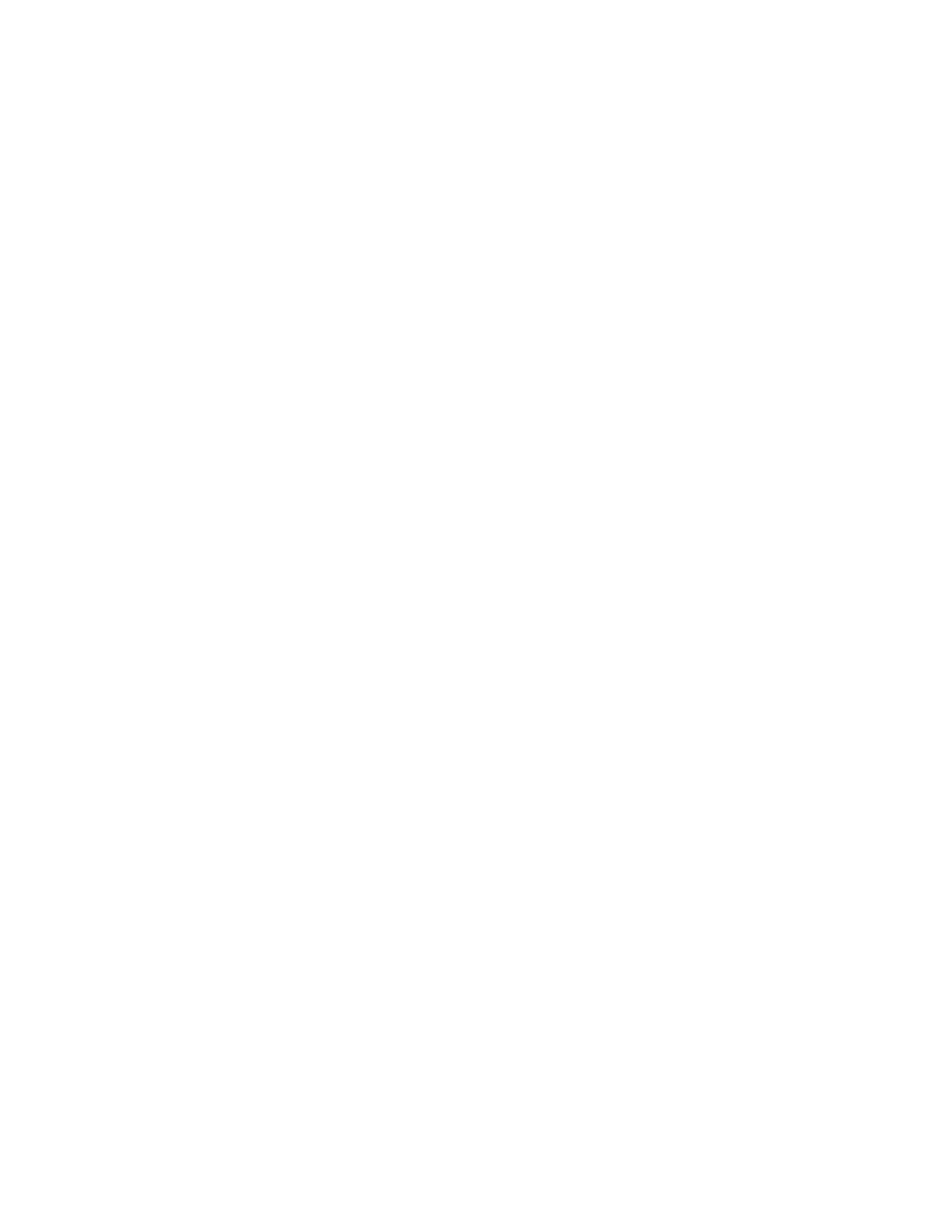
Адаптер перестает работать без видимых причин
Признак: Адаптер перестает работать без видимых причин.
Что нужно сделать: Возможно, файлы драйвера сети повреждены или отсутствуют. Обновите
драйвер, прочитав в разделе “Решение” описание процедуры установки правильного драйвера
устройства.
Не работает функция Wake on LAN
Признак: Не работает функция Wake on LAN (WOL).
Что нужно сделать:
• Убедитесь, что функция WOL разрешена в программе BIOS Setup Utility.
• Если она разрешена, обратитесь к администратору локальной сети для получения необходимых
настроек.
При подключении компьютера с поддержкой Gigabit Ethernet к сети со скоростью 1000 Мбит/с
не удается установить соединение или возникают ошибки
Признак: При подключении компьютера с поддержкой Gigabit Ethernet к сети со скоростью 1000
Мбит/с не удается установить соединение или возникают ошибки.
Что нужно сделать:
• Используйте кабель категории 5 и проверьте надежность подключения сетевого кабеля.
• Подключайте компьютер к концентратору или коммутатору 1000 BASE-T (не к 1000 BASE-X).
Компьютер с поддержкой Gigabit Ethernet не удается подключить к сети со скоростью 1000
Мбит/с. Вместо этого подключение устанавливается со скоростью 100 Мбит/с
Признак: Компьютер с поддержкой Gigabit Ethernet не удается подключить к сети со скоростью 1000
Мбит/с. Вместо этого подключение устанавливается со скоростью 100 Мбит/с.
Что нужно сделать:
• Попробуйте использовать другой кабель.
• Убедитесь, что партнер по соединению настроен для автосогласования.
• Убедитесь, что коммутатор совместим с протоколом 802.3ab (Gigabit Over Copper).
Проблема с локальной сетью
Признак: Вы не можете установить соединение с помощью встроенной беспроводной сетевой карты.
Что нужно сделать:
• Убедитесь, что используется последняя версия драйвера устройства беспроводной локальной
сети. Перейдите на веб-сайт, проверьте версию драйвера, поддерживаемую Access Connections, и
убедитесь, что именно она указана в файле readme.
• Убедитесь, что компьютер находится в зоне действия беспроводной точки доступа.
• Убедитесь, что включен модуль беспроводной радиосвязи, дважды щелкнув значок Access
Connections в области уведомлений Windows.
Примечание:
Если на компьютере установлена ОС Windows 7, щелкните
Отображать скрытые
значки
в области уведомлений Windows. Отображается значок Access Connections. Более
подробную информацию об этом значке можно найти в справке Access Connections.
• Проверьте имя сети (SSID) и информацию о шифровании. Проверьте эту информацию с помощью
Access Connections, учитывая регистр букв.
Глава 10. Обнаружение и устранение неполадок
69
Содержание
- 3 Содержание
- 7 Важная информация по технике безопасности; Обслуживание и модернизация
- 8 Защита от статического электричества; Шнуры и адаптеры питания
- 10 Эмиссия тепла и вентиляция; Условия эксплуатации
- 11 Замечания по технике безопасности при работе с модемом; Заявление о соответствии требованиям к лазерному оборудованию
- 12 Инструкция по работе с блоками питания
- 13 Глава 1. Обзор продукта; Компоненты
- 16 Спецификации; Обзор программ
- 17 Lenovo ThinkVantage Tools; Lenovo Welcome
- 19 Adobe Reader
- 21 Расположение разъемов на задней панели компьютера
- 22 Регулировка подставки компьютера
- 23 Этикетка с типом и моделью компьютера
- 25 Глава 2. Работа на компьютере; Часто задаваемые вопросы; Как работать с клавиатурой; Как использовать быстрые клавиши Windows
- 26 Как работать с устройством распознавания отпечатков пальцев; Как настроить звук
- 28 Как обращаться с носителями CD и DVD и как их хранить
- 31 Глава 3. Вы и ваш компьютер; Специальные возможности и удобство работы
- 33 Переключатель напряжения
- 34 Замена шнуров питания
- 35 Средства защиты
- 36 Прикрепление встроенного замка для троса; Использование паролей
- 39 Глава 5. Установка или замена аппаратных компонентов; Установка или замена аппаратных компонентов; Как подключить внешние опции
- 41 Снятие и установка подставки компьютера
- 43 Снятие и установка передней стойки
- 45 Замена клавиатуры и мыши USB; Замена беспроводной клавиатуры
- 46 Замена беспроводной мыши
- 48 Как загрузить драйверы устройств
- 49 Глава 6. Восстановление; Создание и использование носителей восстановления
- 50 Создание носителей восстановления; Использование носителей восстановления
- 52 Создание и использование резервных носителей
- 53 Создание резервных носителей; Использование резервных носителей
- 54 Переустановка программ
- 55 Как переустановить драйверы устройств
- 57 Глава 7. Использование программы Setup Utility; Запуск программы Setup Utility; Просмотр и изменение настроек
- 58 Разрешение и запрещение устройств
- 59 Как выбрать загрузочное устройство
- 60 Выход из программы Setup Utility
- 61 Глава 8. Как обновить системные программы; Использование системных программ
- 62 Обновление BIOS из операционной системы
- 63 Глава 9. Предотвращение возникновения неполадок; Использование новейших версий программ
- 64 Использование программы System Update; Очистка и обслуживание
- 65 Как почистить компьютер
- 66 Экран; Рекомендации по обслуживанию
- 67 Перемещение компьютера
- 69 Глава 10. Обнаружение и устранение неполадок; Основные неполадки
- 70 Процедура устранения неполадки
- 72 Нет звука в Windows; Работает только одна колонка
- 73 Нет звука в приложениях или играх DOS; Неполадки CD-дисководов; Не удается обратиться к CD- или DVD-диску
- 74 Неполадки DVD-дисководов; Черный экран вместо DVD-видео
- 76 Все или некоторые клавиши клавиатуры не работают
- 78 Неполадки монитора; На экране появляются неправильные символы
- 79 Изображение мерцает; Изменился цвет изображения
- 80 Неполадки сети; Неполадки Ethernet
- 81 Проблема с локальной сетью
- 82 Неполадки опций
- 83 Низкая производительность и зависания; Недостаточно свободного места на жестком диске
- 84 Слишком много фрагментированных файлов
- 85 Неполадки принтера
- 86 Неполадки программ; Программа работает не так, как ожидается
- 87 Неполадки USB; Программы диагностики
- 88 Lenovo Solution Center; Lenovo ThinkVantage Toolbox; Создание диска диагностики
- 89 Запуск программы диагностики с диска диагностики
- 93 Прочие услуги
- 94 Как приобрести дополнительные услуги
- 95 Приложение A. Замечания
- 96 Товарные знаки
- 97 Приложение B. Regulatory information; Замечания по классификации для экспорта
- 99 Дополнительная нормативная информация
- 101 Важная информация о директиве European Directive 2002/96/EC; Информация по утилизации
- 103 Информация по утилизации для Бразилии; Информация об утилизации аккумуляторов для Тайваня (Китай)
- 105 Индекс
























































































































